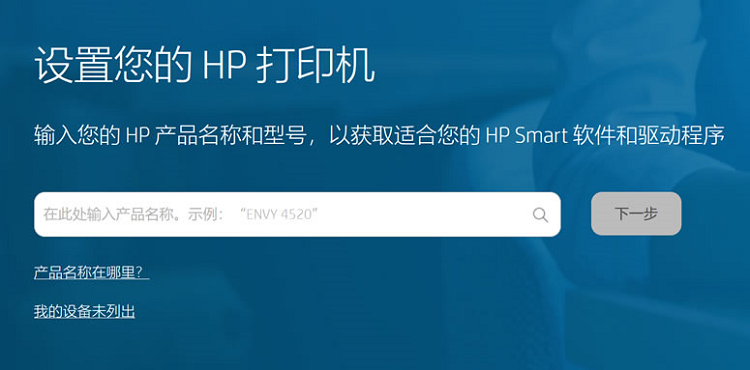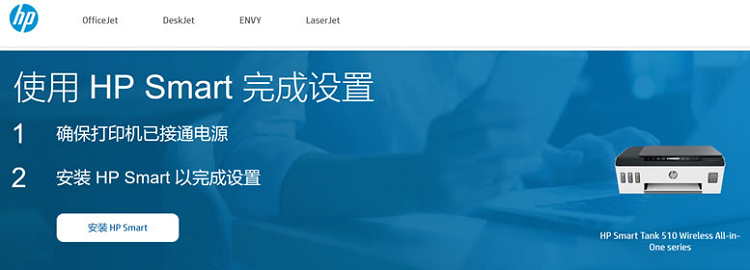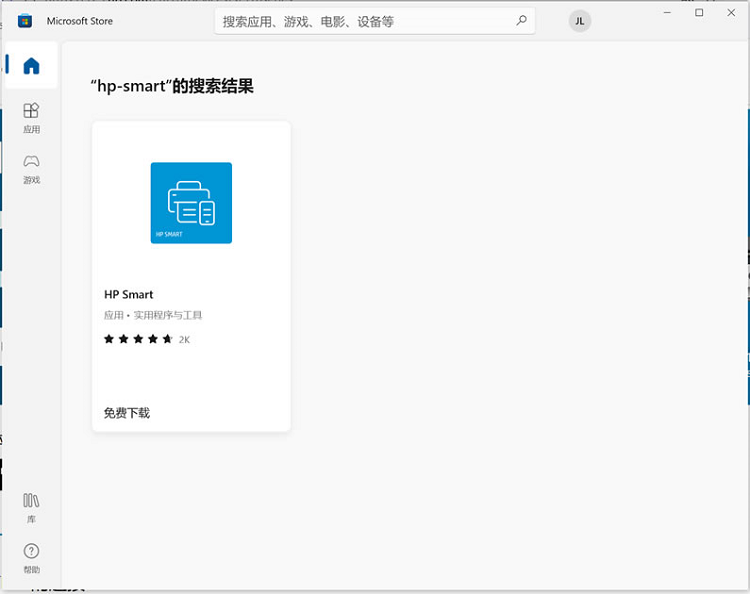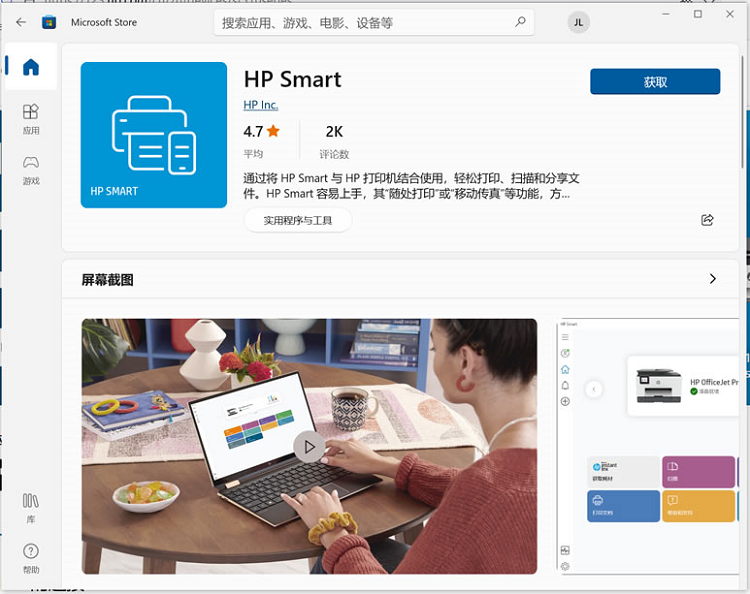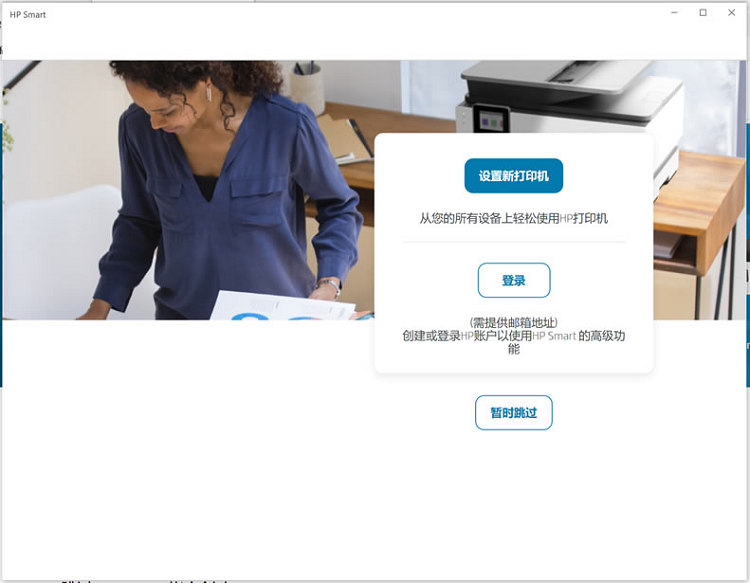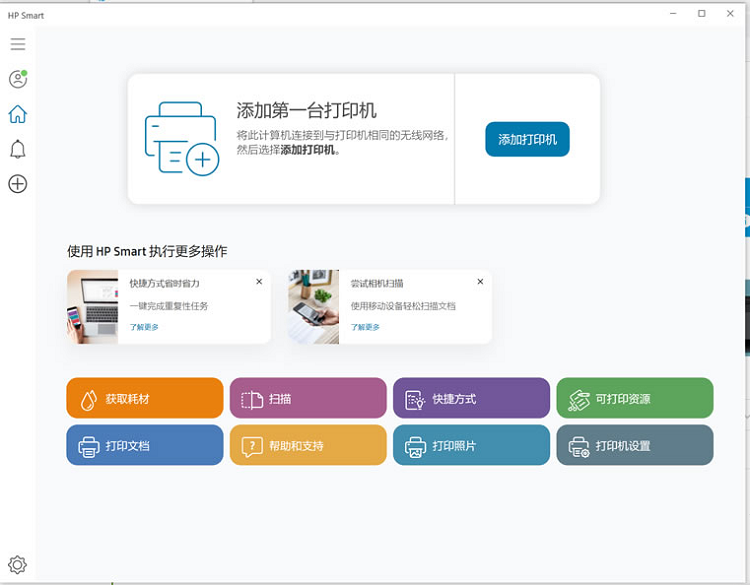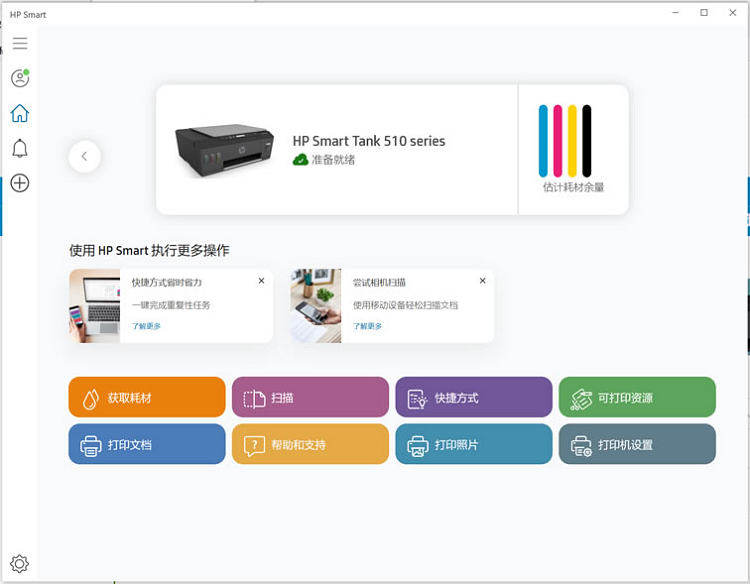现如今的打印机基本上都不另外附赠驱动光盘了,我们只需要连接一台可上网的电脑,就会自动现在安装打印机驱动,比如惠普打印机驱动只需要直接安装一份 HP Smart 软件就可以一体化管理打印机的扫码打印工作任务,支持PC、手机移动端都是有这款软件的。那在这篇文章中,小编以新买的Tank 510打印机为例进行驱动安装
查看对应的打印机驱动型号:
网站地址:https://123.hp.com/cn/zh/
这里我们可以看到HP打印机的首页,可以在这里输入我们的产品名称或者打印机的型号,找到我们的驱动名称。
这里,我们需要先确保打印机已经联网开通,然后才可以设置否则是无法测试出来的。点击 「安装 HP Smart」。
这里,小编是在用的Win10电脑,所以直接软件有在Microsoft store中看到上图所示,直接下载安装。
安装完毕之后,我们打开要登录注册HP Smart。
如果我们没有注册过,那就需要新设置注册,如果有我这里有过就直接登录。
这里通过联网添加打印机,通过检测在同一网络中有我需要的510打印机,链接之后我们就可以打印。
这样,如果我们需要打印和扫描文件的话,就可以打开HP Smart,然后点击 「打印文章」然后可以打开我们需要的文件检测预览,然后可以进行打印。
这样,就可以轻松的给我们的HP惠普打印机安装驱动,这个很方便无需找所谓的打印机驱动,那种在网上流落的一些驱动很多都带有广告,甚至还有不安全软件捆绑。
注:文中图片来源于HP官网。